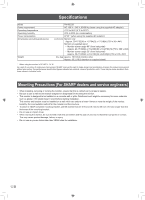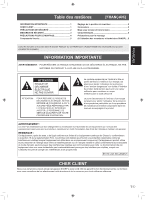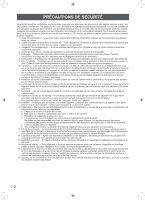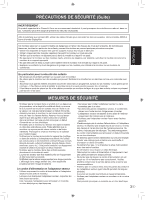Sharp PN-K322B Setup Manual - Page 15
Réglage de la position du moniteur, Composants fournis
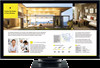 |
View all Sharp PN-K322B manuals
Add to My Manuals
Save this manual to your list of manuals |
Page 15 highlights
FRANÇAIS Composants fournis Si un composant venait à manquer, veuillez contacter votre revendeur. Moniteur à cristaux liquides : 1 Stylet : 1 Protège-câbles : 1 Cordon d'alimentation : 1 Adaptateur secteur : 1 CD-ROM (Utility Disk pour Windows) : 1 Manuel d'Installation (ce manuel) : 1 Câble DisplayPort : 1 Câble de conversion RS-232C (mini-prise ø3,5) : 1 Câble USB (pour écran tactile) : 1 Serre-câble : 2 Serre-câble (petit) : 1 Serre-câble (grand) : 3 Fixation anti-basculement : 2 Vis (anti-basculement) (M4 x 10) : 2 Autocollant vertical (Logo) : 1 Autocollant vertical (Boutons de fonctionnement) : 1 Autocollant vertical (Vierge) : 1 Autocollant horizontal (Boutons de fonctionnement) : 1 Logo Sharp sur le couvercle : 1 (Placez cet autocollant sur le logo SHARP pour le couvrir.) * Sharp Corporation détient les droits d'auteur du programme de l'Utility Disk. Veuillez ne pas le reproduire sans autorisation de la société. Réglage de la position du moniteur Vous pouvez faire pivoter le moniteur pour ajuster sa position. Utilisez le moniteur en position perpendiculaire (à environ 90° de l'horizontale, Fig. A ci-dessous) ou dans la position la plus basse (à environ 25° de l'horizontale, Fig. B ci-dessous). Si vous l'utilisez dans toute autre position, le moniteur risque de pivoter en cours d'utilisation. A A B B 25° Lorsque vous faites passer the moniteur de la position de la Fig. B à la position de la Fig. A ci-dessus, levez légèrement le moniteur (1) et faites-le pivoter en arrière (2). (2) (1) Attention • Lorsque vous faites pivoter le moniteur, assurez-vous de ne saisir que le cadre des deux côtés. - Veillez à ne pas pincer vos doigts. - Saisir et appliquer une pression sur le panneau LCD peut l'endommager. - Veillez à n'appuyer sur aucun bouton. Le volume ou d'autres réglages pourraient s'en trouver modifiés. 5F